linux下安装MySQL
2022年9月23日
准备工作
卸载mariadb,mariadb是MySQL的另一个分支,要先卸载。
# 检测 mariadb 是否已安装
# 若已安装会看到:mariadb-libs-5.5.68-1.el7.x86_64 版本号可能有差异
rpm -qa|grep mariadb
# 卸载 mariadb
rpm -e --nodeps mariadb-libs-5.5.68-1.el7.x86_64
# 安装MySQL所需要的库
yum install -y libaio perl net-tools
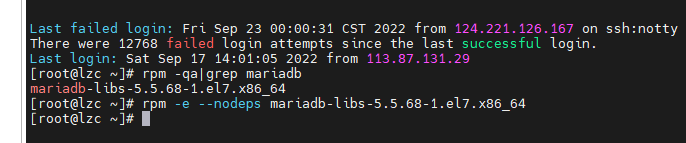
开始安装
上次压缩包到服务器。
# 进入 tar 包所在的目录
cd /opt
# 解压
tar -xvf mysql-5.7.28-1.el7.x86_64.rpm-bundle.tar
# 安装
rpm -ivh mysql-community-common-5.7.28-1.el7.x86_64.rpm
rpm -ivh mysql-community-libs-5.7.28-1.el7.x86_64.rpm
rpm -ivh mysql-community-client-5.7.28-1.el7.x86_64.rpm
rpm -ivh mysql-community-server-5.7.28-1.el7.x86_64.rpm
# 查看版本
mysqladmin --version
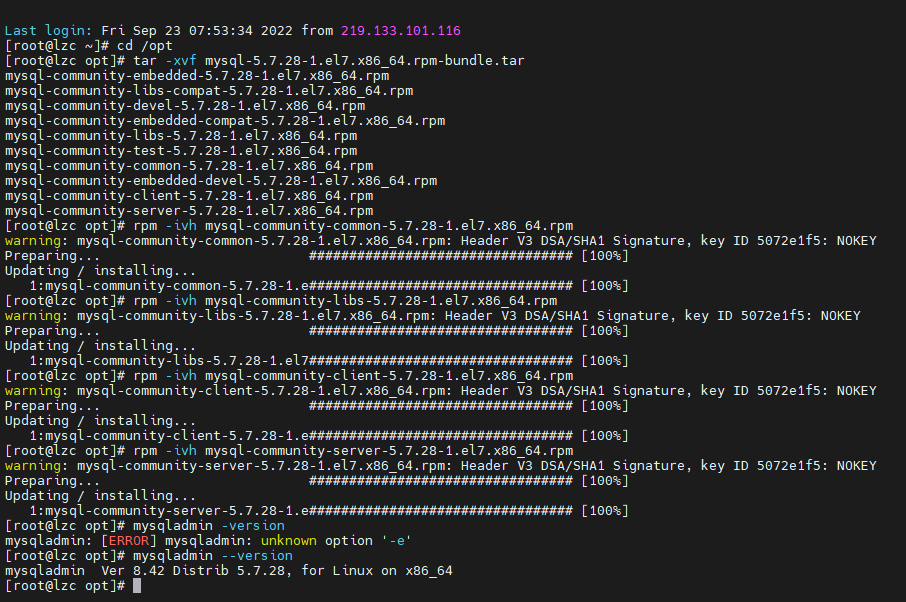
查看mysql用户:
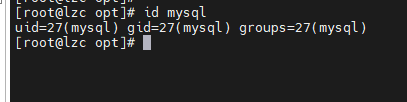
# 初始化 MySQL 服务
mysqld --initialize --user=mysql
# 查看初始化密码
cat /var/log/mysqld.log
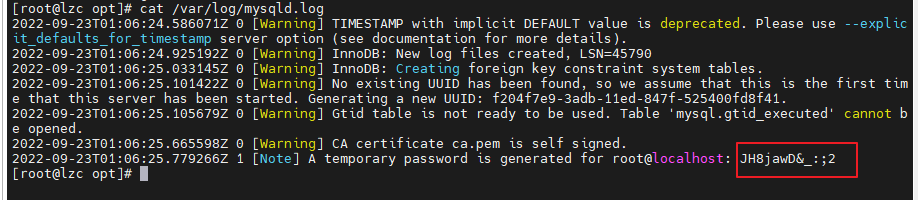
启动:
systemctl start mysqld.service
systemctl status mysqld.service
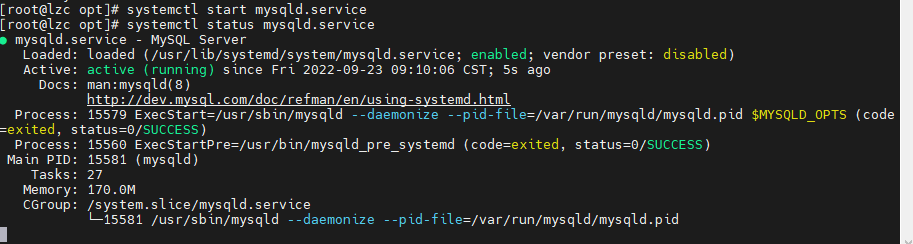
修改密码及字符集设置
登录,修改密码:
mysql -u root -p
输入密码登录。
ALTER USER 'root'@'localhost' IDENTIFIED BY '911823';
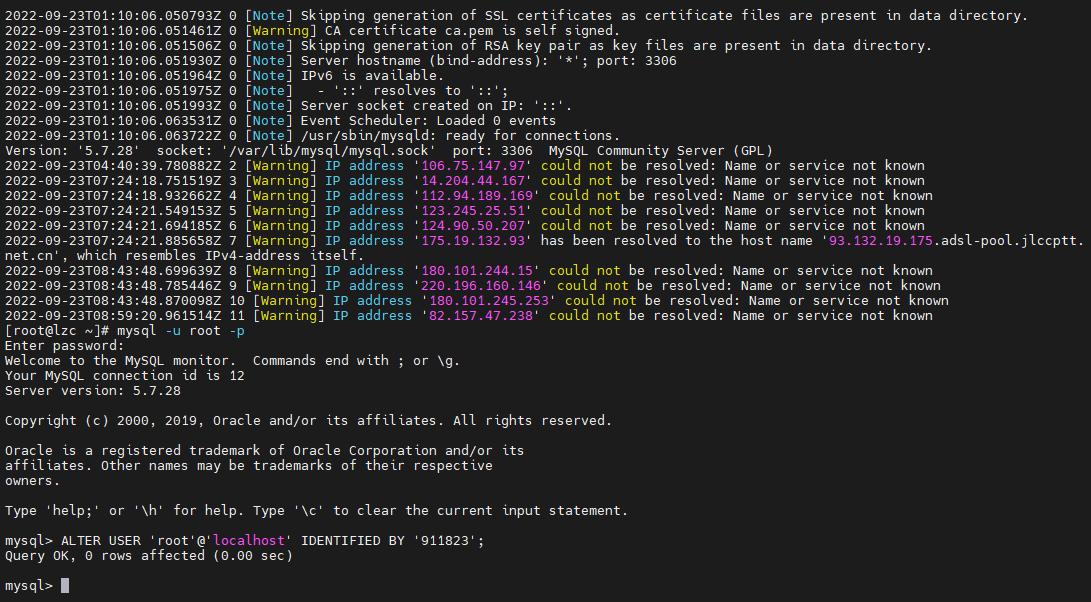
重新登录后查看当前字符集:
show variables like "%char%";
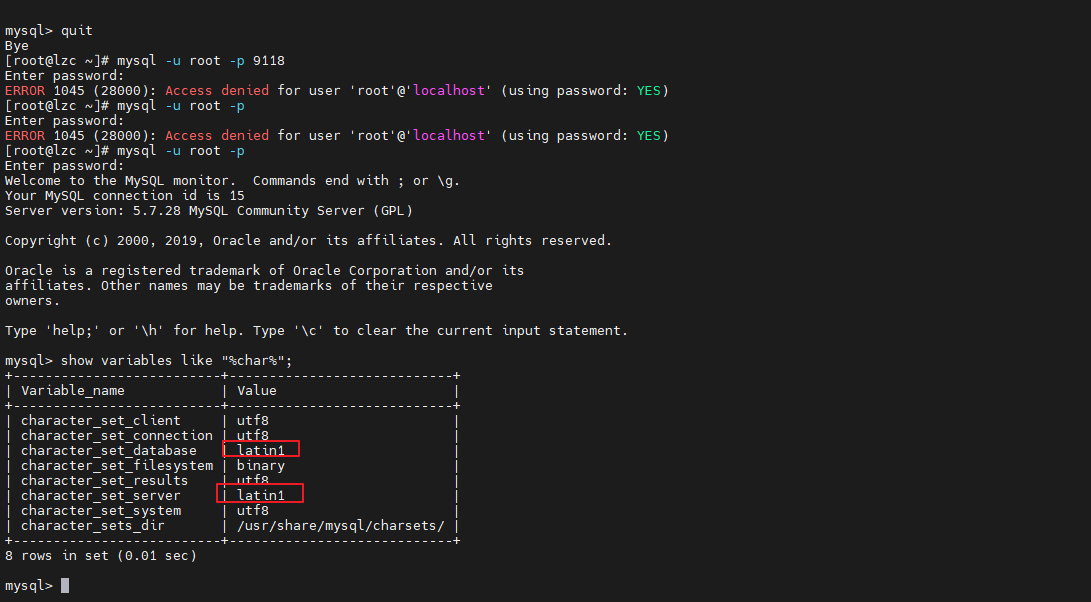
修改配置文件:
vim /etc/my.cnf
追加character_set_server=UTF8
重启MySQL
systemctl restart mysqld.service
再次查看字符集:
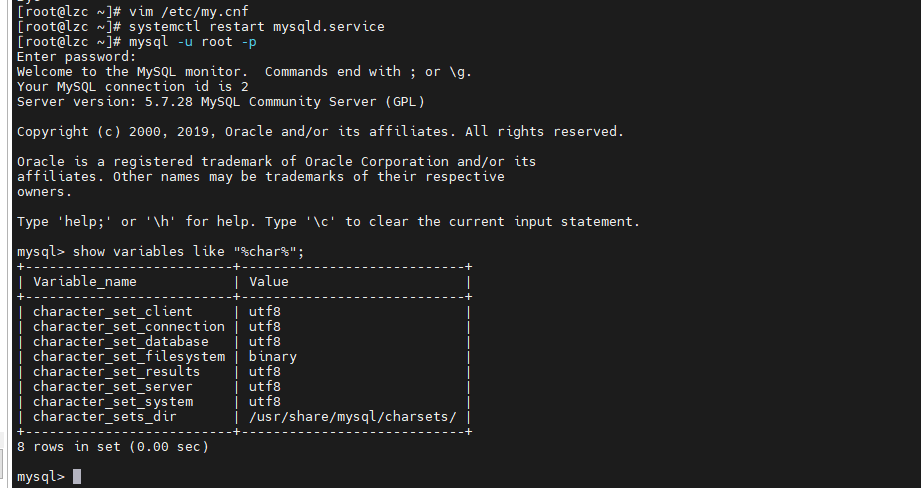
设置权限
登录MySQL,给root用户所有权限:
grant all privileges on *.* to root@'%' identified by '911823';
关闭防火墙
systemctl stop firewalld.service
systemctl disable firewalld.service
使用Navicat远程连接
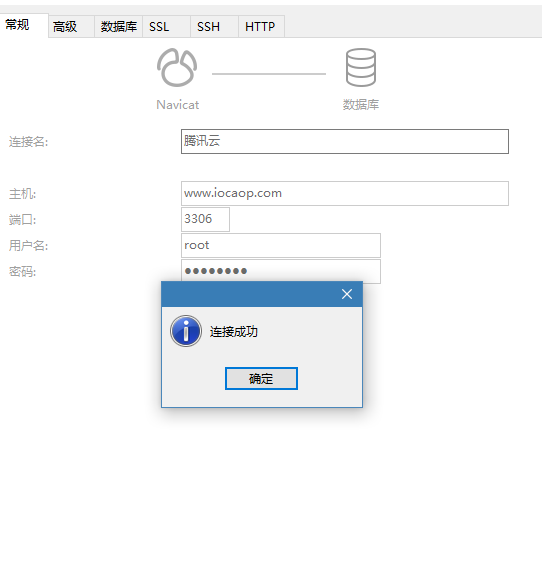
Loading...
